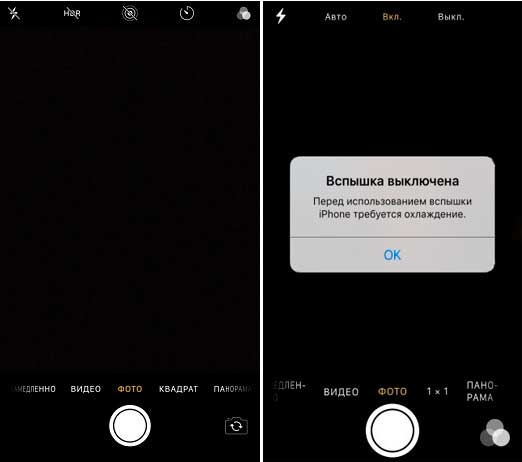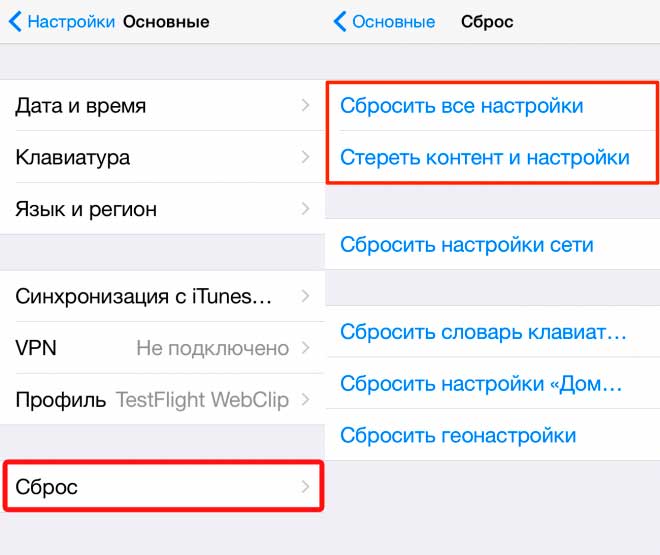- Почему может появляться черный экран при включении камеры на айфоне?
- Почему появился черный экран при включенной камере моего iPhone?
- 1. Снимите чехол iPhone
- 2. Очистите объектив камеры
- 3. Сторонние приложения для камеры
- 4. Принудительная перезагрузка
- 5. Определите, какие приложения используются
- 6. Отключите функцию озвучивания
- 7. Выполните сброс к заводским настройкам
- Заключение
- Не работает камера (черный экран) и фонарик в iPhone — как исправить?
- Как исправить новый iPhone 13. Камера не работает
- I. 4 наиболее распространенные проблемы камеры iPhone 13 и как это исправить
- 1. iPhone 13 Pro Max Камера показывает черный экран
- 2. iPhone 13 Камера не работает после обновления
- 3. iPhone 13 камера не фокусируется
- 4. Вспышка камеры iPhone 13 не работает
- II. Быстрое решение проблемы с программным обеспечением камеры iPhone 13 Pro Max
Почему может появляться черный экран при включении камеры на айфоне?
🏠 Главная » Гаджеты — выбираем и настраиваем №❼ » Смартфоны » Iphone » Почему может появляться черный экран при включении камеры на айфоне?
За последние несколько лет iPhone становятся все более популярными благодаря своим функциям и уникальным возможностям. Эти телефоны отличаются элегантным дизайном и оснащены передовыми технологиями автоматизации от Apple. Как бы то ни было, у них тоже есть своя доля проблем. Некоторые из них включают неисправную камеру или черный экран.
Хотя подобные виды неисправностей не редкость для iPhone или любого другого смартфона. Хорошая новость в том, что есть способы исправить их быстро и легко. Читайте дальше, чтобы узнать, как решить эту проблему.
Почему появился черный экран при включенной камере моего iPhone?
Первым шагом к решению любой проблемы является понимание того, почему проблема возникла. Итак, первое, что вам нужно сделать, это исключить, связана ли проблема с аппаратным или программным обеспечением.
Выполните следующие действия, чтобы устранить проблему.
1. Снимите чехол iPhone
Если у вашего iPhone есть чехол, пленка или любое другое приспособление, обязательно снимите его. Иногда чехол может перекоситься, блокируя камеру. Кроме того, металлический или магнитный чехол может мешать оптической стабилизации камеры. Теперь проверьте камеру и посмотрите, сохраняется ли проблема. Если проблема не в чехле, переходите к следующему шагу.
2. Очистите объектив камеры
Скопление грязи, масла и мусора на объективе камеры несложно, особенно если iPhone всегда находится в кармане. Это, в свою очередь, может затруднить получение четких фотографий и даже оставить экран камеры полностью черным. Для очистки камеры можно использовать ткань из микрофибры. Но если вы заметили какие-то признаки грязи внутри объектива или смещенный объектив камеры, отнесите телефон к авторизованному поставщику услуг Apple для получения дополнительной помощи.
3. Сторонние приложения для камеры
Если вы используете стороннее приложение для камеры, то, может именно оно вызывает проблему. Большинство сторонних приложений подвержены сбоям и ошибкам, и лучше всего удалить приложение. После удаления перезагрузите устройство и проверьте камеру с помощью собственного приложения камеры и посмотрите, сохраняется ли проблема. Протестируйте как переднюю, так и заднюю камеру.
4. Принудительная перезагрузка
Если указанные выше исправления не помогли, обновите систему с помощью принудительной перезагрузки. Принудительная перезагрузка работает, когда вы имеете дело с небольшими ошибками. Вот как ты это делаешь.
- Шаг первый: нажмите кнопку питания и кнопки регулировки громкости и удерживайте их одновременно в течение нескольких секунд.
- Шаг 2. Отпустите кнопку, когда появится запрос на выключение телефона, а затем перетащите ее вправо, чтобы выключить телефон.
- Шаг третий: Через несколько секунд удерживайте ту же кнопку, пока телефон не перезагрузится.
5. Определите, какие приложения используются
Если принудительная перезагрузка не работает, вам нужно сделать еще один шаг, чтобы определить и исправить приложения, в которых есть проблема. Например, если вы заметили, что у вашего телефона есть проблема только при использовании камеры или приложения Facetime, то с ошибкой будет легче справиться.
После того, как вы узнали, какое приложение проблематично, вам необходимо обновить каждое, чтобы увидеть, не вызвана ли проблема временной ошибкой.
- Шаг 1. Начните с главного экрана, проведите пальцем вверх и сделайте паузу.
- Шаг 2. Проведите пальцем влево или вправо, чтобы перейти к предварительному просмотру приложения.
- Шаг 3. Проведите пальцем вверх до каждого приложения и просмотрите каждое, чтобы узнать, может ли это быть проблемой.
6. Отключите функцию озвучивания
Это может показаться странным, но в большинстве случаев черный экран возникает из-за функции закадрового голоса. Вы можете решить эту проблему, и ваши проблемы будут решены. Процесс прост:
- Перейдите в « Настройки», затем « Общие» .
- Выберите специальные возможности и отключите функцию озвучивания, сдвинув переключатель. Подождите немного и попробуйте перезапустить камеру.
7. Выполните сброс к заводским настройкам
Если все вышеперечисленные шаги не помогли, вы можете вернуть все к исходному состоянию. Это гарантирует, что каждое приложение вернется к настройкам по умолчанию.
Обратите внимание, что этот метод следует использовать только в том случае, если другие методы не работают. Эта процедура удалит все данные, поэтому вы можете создать резервную копию некоторых файлов.
- Нажмите и откройте приложение «Настройки» на главном экране.
- Нажмите на Общие
- Прокрутите вниз до Сброс и нажмите на него
- Выберите вариант «Стереть все». Это приведет к общему сбросу, и вы потеряете большую часть своих данных.
- Введите пароль вашего устройства
- Нажмите на подтверждение сброса
- Как только процесс будет завершен, проверьте, работают ли приложения.
Заключение
Если ничего не помогает, вы можете обратиться в сервисный центр по ремонту айфонов service-iphone.kh.ua. Они предоставят вам контакты профессионала в вашей области, который поможет вам разобраться в корне проблемы. Но любой из вышеперечисленных шагов должен работать.
Источник
Не работает камера (черный экран) и фонарик в iPhone — как исправить?
Привет! Буквально недавно мне пришлось обновлять iPhone 5S на iOS 10 одному знакомому и все бы было хорошо, но… тогда бы я не стал писать эту статью:) В общем, на следующий день он пришел ко мне и заявил буквально следующее: «В Apple все негодяи. Искусственно делают устаревание устройств — вынуждают покупать новое. Вот посмотри, после обновления у меня перестала работать задняя камера (там теперь всегда показывается черный экран), да и фонарик не включается, постоянно пишет про какой-то перегрев, хотя устройство полностью холодное».
Я, конечно же, могу поверить в то, что Apple каким-то образом вынуждают покупать свои новые гаджеты (например, добавляя новые фишки). Но не таким же варварским — простым обновлением ломая камеры. Поэтому было решено попробовать исправить сей недуг и… ведь получилось! Каким образом? Сейчас расскажу, поехали!
С самого начала стоит отметить, что, касаемо данной проблемы, задняя камера и фонарик зависимы между собой. Камера будет показывать черный экран, а при включении вспышки будет написано: «Вспышка выключена. Перед использованием вспышки iPhone требуется охлаждение». Это, так сказать, основной симптом.
Итак, перво-наперво я полез поискать и посмотреть что пишут люди по этому поводу. Оказывается, на форуме Apple уже есть целая ветка посвященная этому недугу. И таких «счастливчиков» (с не запускающейся камерой после обновления) на целый городок наберется. Правда, в основном там идет речь про iPhone 5, но 5S, а также остальные гаджеты на iOS, тоже упоминаются. Вот какие советы и действия удалось подсмотреть — после их выполнения у некоторых камера снова заработала:
- Включить или отключить режим энергосбережения (как это сделать?).
- Переключать камеры (с фронтальной на заднюю) несколько раз. Пока черный экран не пропадет и она не начнет включаться.
- Немного надавить в районе камеры (очень аккуратно!).
- Закрыть все приложения, которые могут использовать камеру и попробовать снова.
Если не помогает, то дальше проделываем стандартный набор советов технической поддержки Apple, предназначенный для устранения любой ошибки связанной с iPhone и iPad:
Если и это не спасает, то придется лезть внутрь гаджета.
Здесь будет небольшой совет:
В том случае, когда устройство на гарантии, самостоятельно делать этого ой как не следует.
Несите в сервисный центр или магазин. И помните, что для РСТ iPhone срок гарантии в России 2 года (а не один как многие думают) — подробней тут.
Если же навыки сборки и разборки вам не чужды, то проверяем и включаем-выключаем:
Возможно они просто отошли после падения или иного удара. Если телефон восстановлен неофициально, пересобран или подвергался какому-то «кустарному» ремонту, то очень часто можно отметить, что на шлейфах нет специальной пленки, которая позволяет надежно зафиксировать шлейф в разъеме. И при малейшем падении, он просто-напросто вываливается.
Даже если все на месте и вам кажется что они установлены плотно и до конца, для решения не работающей вспышки и черного экрана при запуске фотокамеры, необходимо вытащить и вставить их. Да, простого переподключения в большинстве случаев хватает.
Это сработало и в нашем случае — в итоге оказалось, что телефон у товарища несколько раз падал и шлейф камеры банально отошел.
Здесь необходимо отметить, что приятель покупал iPhone 5S на рынке и кто, как, и из чего его собирал — мы естественно не знаем. В любом случае, если на предыдущей версии iOS это не мешало камере нормально запускаться, то после обновления что-то пошло не так и вместо объекта съемки мы видели сплошной черный экран.
Надеюсь, что до разборки устройства у Вас дело не дойдет и заставить заработать камеру с фонариком получится другими, более простыми способами. Хотя и в последнем варианте нет ничего сложного, надо только действовать аккуратно и не сломать что-либо ещё!:)
Источник
Как исправить новый iPhone 13. Камера не работает
Это может быть довольно неприятно, если камера не работает на iPhone 13. Face ID позволяет вам входить в устройство, совершать платежи, входить в приложения, и все, что связано с безопасностью и конфиденциальностью, больше не доступно. Не волнуйтесь, в этой статье перечислено несколько распространенных проблем с камерой и предложено соответствующее решение. Вот рекомендованное вам видео.


I. 4 наиболее распространенные проблемы камеры iPhone 13 и как это исправить
Проблемы с работой камеры распространены среди пользователей iPhone. Давайте посмотрим на распространенные проблемы с камерой и обсудим, как их исправить.
1. iPhone 13 Pro Max Камера показывает черный экран
Из-за препятствия для камеры. Прежде чем пытаться сделать что-либо еще, сначала проверьте, закрывается ли объектив iPhone чехлом для телефона или пальцами. Легко достать хлебные крошки или закрыть линзу, что сделает изображение черным.
Просто переключитесь между передней и задней камерой
Анализ причин: Приложение для iPhone управляет переключением между передней и задней камерой. Приложение может выходить за пределы диапазона задней камеры, но не достигать диапазона передней камеры. В таком случае приложение покажет черный экран. Простое переключение камеры сбрасывает режимы и решает вашу проблему.
Принудительно закройте приложение камеры, сдвинув окно камеры в поле переключателя задач.
2. iPhone 13 Камера не работает после обновления
Многие пользователи сообщают, что их iPhone 13 перестал работать после недавнего обновления iOS. Кажется, это обычная проблема для многих устройств iPhone. В самом обновлении есть ошибка, из-за которой приложение камеры не работает.
- Быстрого перезапуска достаточно, чтобы приложение с камерой снова заработало.
- Исправить ошибку обновления с помощью Инструмента для ремонта системы iOS.
- Переход с бета-версии iOS 15.1 на iOS 15.
- Ждать следующего обновления.
3. iPhone 13 камера не фокусируется
- Длительное нажатие на кнопку камеры. Когда изображение сфокусируется, оставьте кнопку захвата, и ваше изображение будет сохранено. Это быстрое решение, которое можно использовать, когда вы спешите.
- Блокировка AE / AF: если вы нажмете на объект, на котором хотите заблокировать фокус, на несколько секунд, появится опция AE / AF. Если вы нажмете на нее, фокус будет установлен до тех пор, пока вы не сфокусируетесь на других объектах.
- Мягкий сброс вашего iPhone 13: прокрутите вниз до приложения настроек и сбросьте все настройки.
4. Вспышка камеры iPhone 13 не работает
Вспышка — это свет, который вы используете для съемки в условиях низкой освещенности. В темных комнатах и в ночное время съемка изображений без использования вспышки дает очень темные изображения. Но если вспышка iPhone отключена, ваша камера будет бесполезна в условиях низкой освещенности.
- Перезапустить iPhone 13
- Обновите версию для iOS до последней.
- Сбросьте все параметры.
- Свяжитесь с Apple Care, чтобы изменить ваш iPhone или починить его. Вы получите новый iPhone, если вспышка камеры не работает на вашем новом iPhone 13.
II. Быстрое решение проблемы с программным обеспечением камеры iPhone 13 Pro Max
IPhone заключен в сверхпрочный алюминиевый корпус, а стеклянные панели также очень прочные. Если вы не бросаете свое устройство о стену в состоянии злости, скорее всего, проблемы с камерой вызваны программными сбоями. Однако выявить причину проблемы и затем поискать ответы на форумах и веб-сайтах — непростая задача.
Tenorshare ReiBoot — это универсальное решение для всех проблем, связанных с программным обеспечением, с которыми вы можете столкнуться на своем iPhone. Он предлагает поддержку режима восстановления одним щелчком мыши для легкого устранения неполадок и устраняет более 150 системных проблем iOS. Чтобы исправить многие проблемы iOS с программным обеспечением Reiboot, выполните следующие действия:


Загрузите и установите Reiboot и подключите свой iPhone 13 к компьютеру. Нажмите кнопку «Пуск», чтобы исправить проблему с неработающей камерой iPhone 13.
Нажмите «Стандартный ремонт» или «Глубокий ремонт», если это не сработает.
Скачайте файл прошивки.
Начните процесс ремонта.
Большинство распространенных проблем на iPhone теперь исправлены
- Исправить iPhone не восстанавливается в режиме восстановления;
- Исправить мой iPhone застрял на логотипе Apple , Экран iPhone стал черным , Застрявшая понижение версии iOS , Обновление iPhone застряло и т.д.
- Поддержка iPhone 13/13 Pro (Max), iPhone 12/12 Pro (Max), iPhone 11/11 Pro (Max), iPhone XR/XS/XS Max, а также iOS 15 Beta и более ранних версий.
Обновление 2021-10-09 / Обновление для iPhone 13
Источник